


solidworks钣金怎么放样折弯呢?选择上视基准面。点击草图绘制。再绘制三条直线出来。设置第二参考面,为上视基准面。等距为30mm。
下面给大家介绍的是solidworks钣金怎么放样折弯的方法与步骤,希望能帮助到大家!
型号:台式电脑
系统:win11系统
软件:Solidworks2020
 2
2、再绘制三条直线出来。
2
2、再绘制三条直线出来。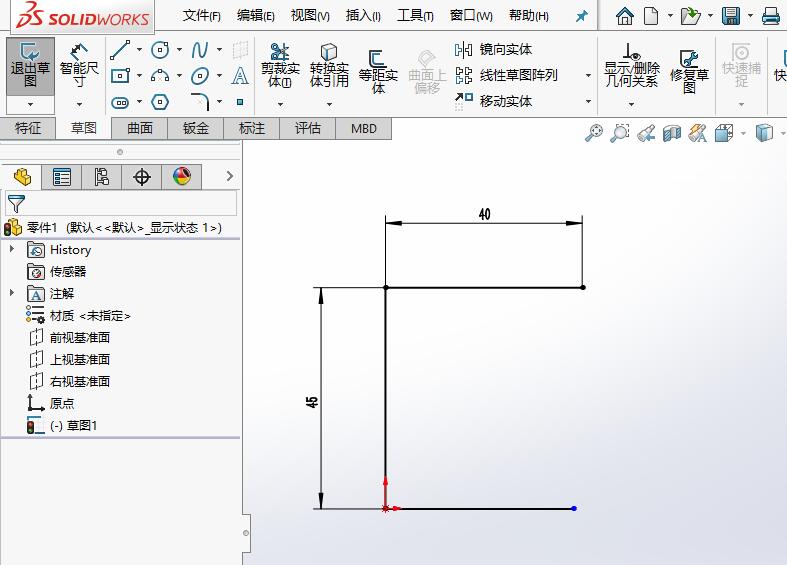 3
3、点击特征里面的基准面。
3
3、点击特征里面的基准面。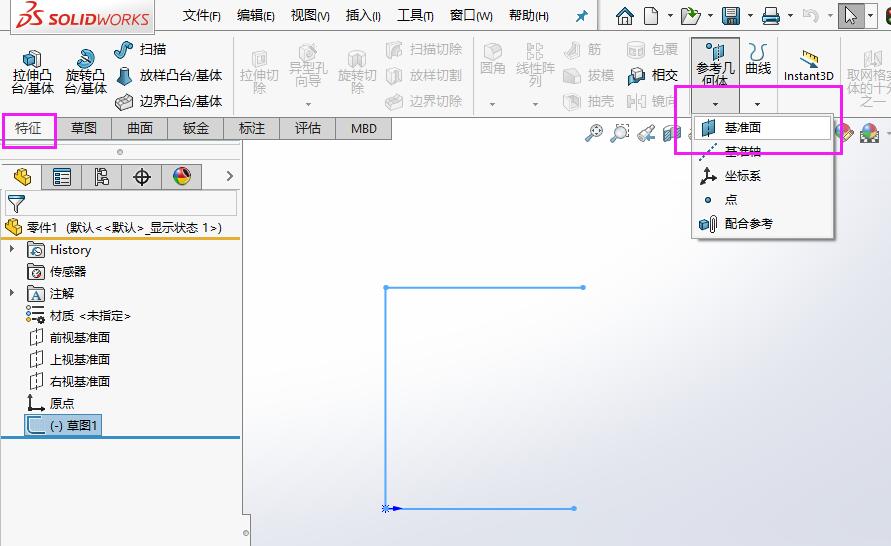 4
4、设置第二参考面,为上视基准面。等距为30mm
4
4、设置第二参考面,为上视基准面。等距为30mm 5
5、同样绘制一个草图。
5
5、同样绘制一个草图。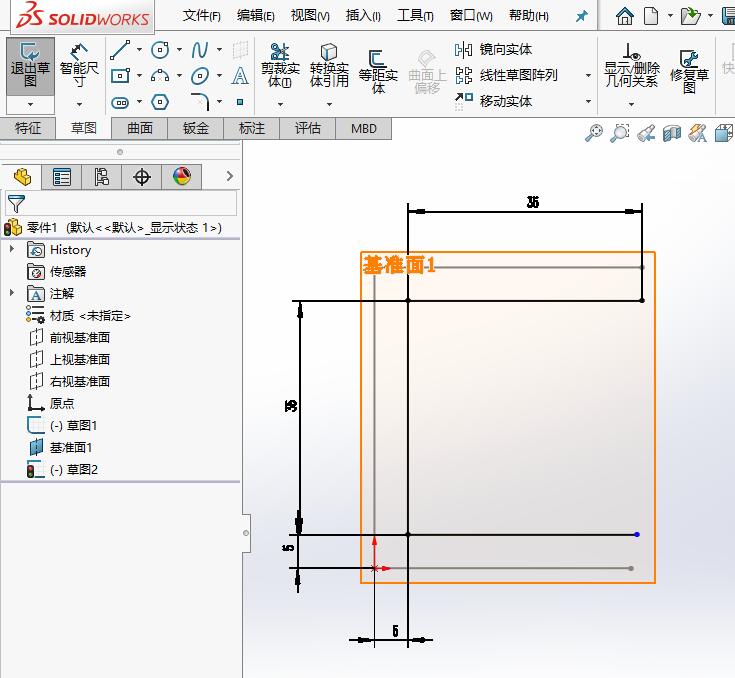 6
6、点击钣金里面的放样折弯。
6
6、点击钣金里面的放样折弯。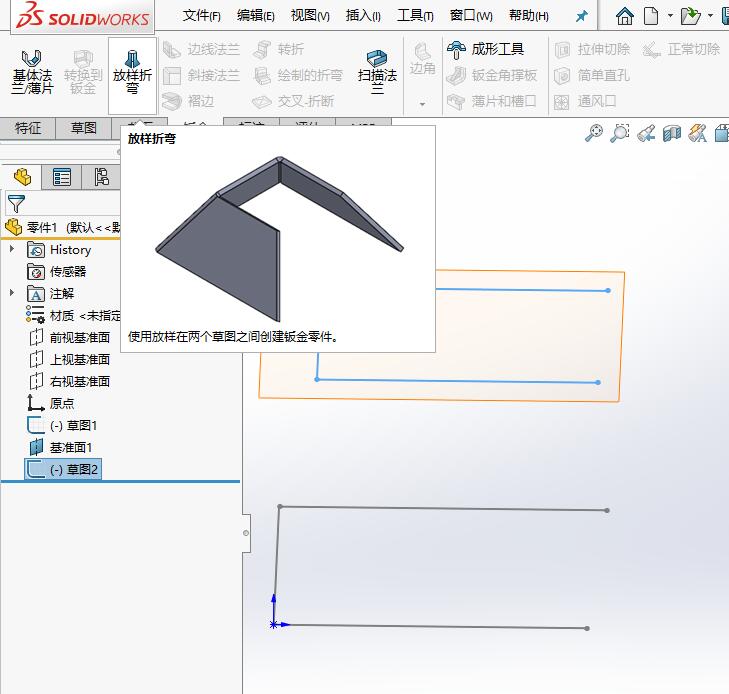 7
7、选择二个草图。设置钣金厚度参数,点击确定。
7
7、选择二个草图。设置钣金厚度参数,点击确定。 8
8、这样放样钣金就创建好了。
8
8、这样放样钣金就创建好了。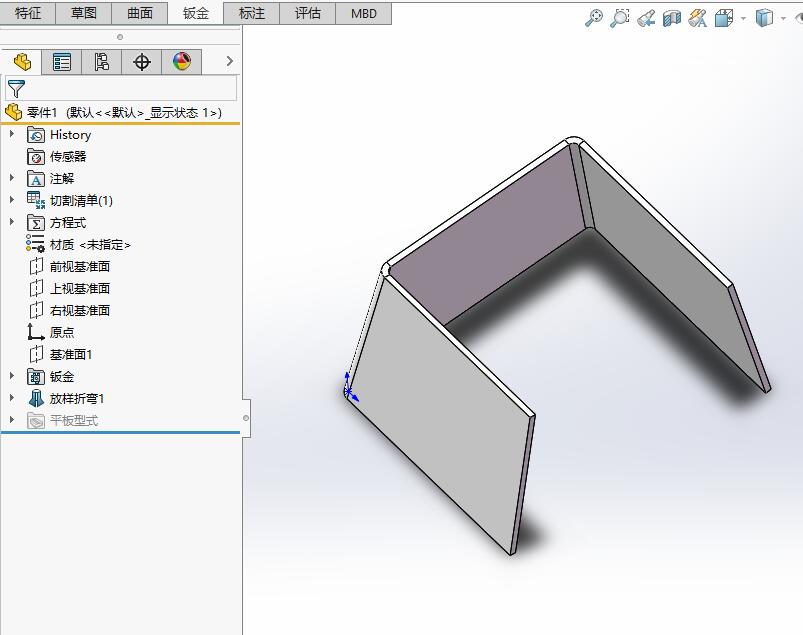 END
END
1、选择上视基准面。点击草图绘制。
2、再绘制三条直线出来。
3、点击特征里面的基准面。
4、设置第二参考面,为上视基准面。等距为30mm
5、同样绘制一个草图。
6、点击钣金里面的放样折弯。
7、选择二个草图。设置钣金厚度参数,点击确定。
8、这样放样钣金就创建好了。